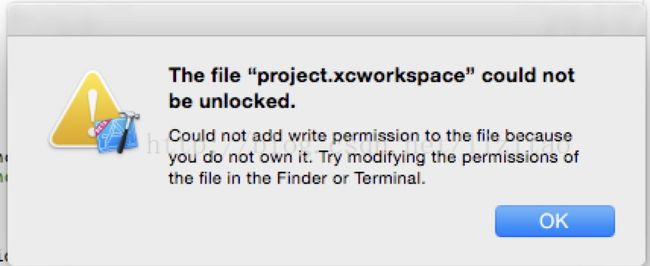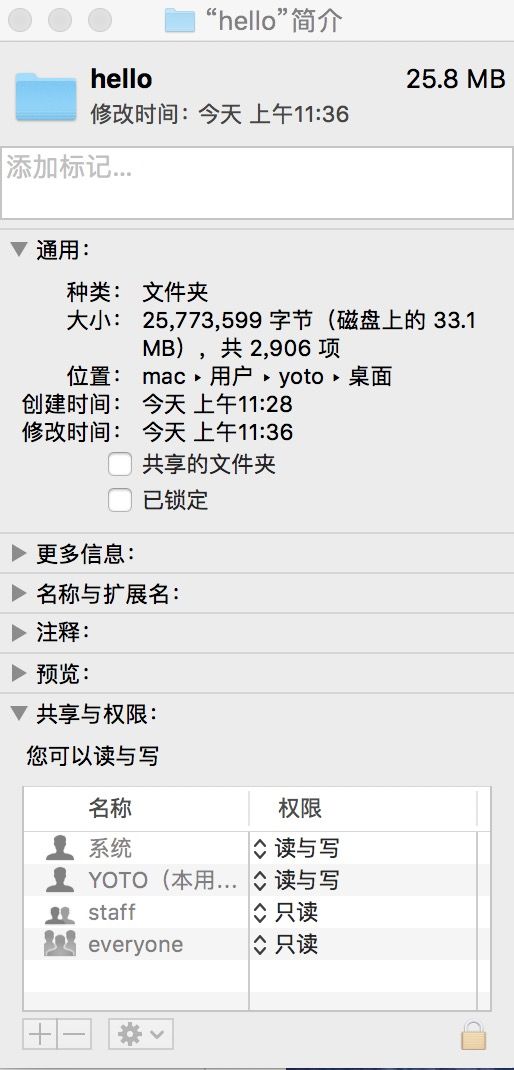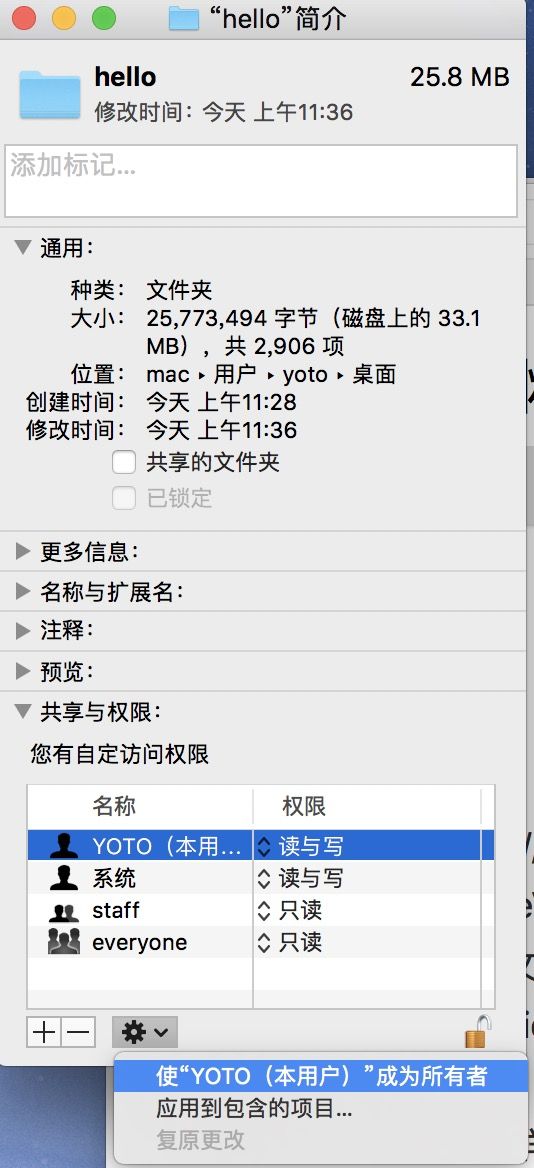目录
1. MAC常用终端命令
2. 重装MAC系统
1. MAC常用终端命令
OSX采用Unix系统(区分大小写),所有文件都在/目录下。
桌面上的外接硬盘都挂载在/Volumes文件夹下
根目录 /
驱动目录 /Systme/Library/Extensions
用户位置 /User/用户名
桌面位置 /User/用户名/Desktop
例:
cd /User/cx/Desktop
Tab :命令或文件名补全
上下箭头:浏览历史命令
clear:清屏
ifconfig:查看IP地址
cocoapods相关
搜三方库
pod search AliPay三方库名字
q离开search页
编辑Podfile
vim Podfile 新建podfile文件
platform:ios,'8.0'
target "项目名" do
pod '三方库名'
end
启动模拟器 (直接可以向模拟器 拖入照片,ipa)
xcrun instruments -w 'iPhone 6 Plus'
安全性与隐私 显示任何来源这项(破解软件导致提示此软件已损坏时)
sudo spctl --master-disable
文件夹操作
创建文件夹
mkdir 文件夹名
删除文件夹
rmdir 文件夹名
移动或重命名文件夹
mvdir dir1 dir2
比较两个文件夹的内容
dircmp dir1 dir2
显示当前文件夹下的所有文件
ls
显示当前路径名
pwd
跳转到文件夹
cd 文件夹名
返回根目录
cd /
返回上一层文件夹
cd .. 或 cd ../
返回上2层文件夹
cd ../../
文件操作
拷贝文件
cp 参数(-R :递归复制子文件夹) 源文件路径 目标文件路径
删除文件
rm 参数(-rf:r递归子文件夹 f强制) 文件
移动文件
mv 源文件路径 目标文件路径
更改文件权限
chmod 参数(-R:递归子文件夹) 权限(755) 文件路径
更改文件所有者
chown 参数(-R) 用户:组 文件路径
使用默认的程序打开文件
open filename
显示文件类型
file filename
使用匹配表达式查找文件
find . -name "*.c" -print
联接文件
ln -s file1 file2
显示或连接文件
cat filename
分页格式化显示文件内容
pg filename
分屏显示文件内容
more filename
显示非文本文件的内容
od -c filename
选择操作
显示文件的最初几行
head -20 filename
显示文件的最后几行
tail -15 filename
显示文件每行中的某些域
cut -f1,7 -d: /etc/passwd
从标准输入中删除若干列
colrm 8 20 file2
横向连接文件
paste file1 file2
比较并显示两个文件的差异
diff file1 file2
非交互方式流编辑器
sed "s/red/green/g" filename
在文件中按模式查找
grep "^[a-zA-Z]" filename
在文件中查找并处理模式
awk '{print $1 $1}' filename
排序或归并文件
sort -d -f -u file1
去掉文件中的重复行
uniq file1 file2
显示两有序文件的公共和非公共行
comm file1 file2
统计文件的字符数、词数和行数
wc filename
给文件加上行号
nl file1 >file2
安全操作
修改用户密码
passwd
改变文件或目录的权限
chmod ug+x filename
定义创建文件的权限掩码
umask 027
改变文件或目录的属主
chown newowner filename
改变文件或目录的所属组
chgrp staff filename
给终端上锁
xlock -remote
编程操作
维护可执行程序的最新版本
make
更新文件的访问和修改时间
touch -m 05202400 filename
命令行界面调试工具
dbx a.out
图形用户界面调试工具
xde a.out
进程操作
显示进程当前状态
ps u
终止进程
kill -9 30142
改变待执行命令的优先级
nice cc -c *.c
改变已运行进程的优先级
renice +20 32768
时间操作
显示系统的当前日期和时间
date
显示日历
cal 8 1996
统计程序的执行时间
time a.out
网络与通信操作
远程登录
telnet hpc.sp.net.edu.cn
远程登录
rlogin hostname -l username
在远程主机执行指定命令
rsh f01n03 date
在本地主机与远程主机之间传输文件
ftp ftp.sp.net.edu.cn
在本地主机与远程主机 之间复制文件
rcp file1 host1:file2
给一个网络主机发送 回应请求
ping hpc.sp.net.edu.cn
阅读和发送电子邮件
mail
给另一用户发送报文
write username pts/1
允许或拒绝接收报文
mesg n
Korn Shell 命令
列出最近执行过的 几条命令及编号
history
重复执行最近执行过的 某条命令
r -2
给某个命令定义别名
alias del=rm -i
取消对某个别名的定义
unalias del
其它命令
显示操作系统的有关信息
uname -a
清除屏幕或窗口内容
clear
显示当前所有设置过的环境变量
env
列出当前登录的所有用户
who
显示当前正进行操作的用户名
whoami
显示终端或伪终端的名称
tty
显示或重置控制键定义
stty -a
查询磁盘使用情况
du -k subdir
显示文件系统的总空间和可用空间
df /tmp
显示当前系统活动的总信息
w
ls 扩展
-a, –all
列出目录下的所有文件,包括以 . 开头的隐含文件
-A
同-a, 但不列出“.”(表示当前目录)和“..”(表示当前目录的父目录)。
-c
配合 -lt:根据 ctime 排序及显示 ctime (文件状态最后更改的时间)配合 -l:显示 ctime 但根据名称排序否则:根据 ctime 排序
-C
每栏由上至下列出项目
–color[=WHEN]
控制是否使用色彩分辨文件。WHEN 可以是'never'、'always'或'auto'其中之一
-d, –directory
将目录象文件一样显示,而不是显示其下的文件。
-D, –dired
产生适合 Emacs 的 dired 模式使用的结果
-f
对输出的文件不进行排序,-aU 选项生效,-lst 选项失效
-g
类似 -l,但不列出所有者
-G, –no-group
不列出任何有关组的信息
-h, –human-readable
以容易理解的格式列出文件大小 (例如 1K 234M 2G)
–si
类似 -h,但文件大小取 1000 的次方而不是 1024
-H, –dereference-command-line
使用命令列中的符号链接指示的真正目的地
–indicator-style=方式
指定在每个项目名称后加上指示符号<方式>:none (默认),classify (-F),file-type (-p)
-i, –inode
印出每个文件的 inode 号
-I, –ignore=样式
不印出任何符合 shell 万用字符<样式>的项目
-k
即 –block-size=1K,以 k 字节的形式表示文件的大小。
-l
除了文件名之外,还将文件的权限、所有者、文件大小等信息详细列出来。
-L, –dereference
当显示符号链接的文件信息时,显示符号链接所指示的对象而并非符号链接本身的信息
-m
所有项目以逗号分隔,并填满整行行宽
-o
类似 -l,显示文件的除组信息外的详细信息。
-r, –reverse
依相反次序排列
-R, –recursive
同时列出所有子目录层
-s, –size
以块大小为单位列出所有文件的大小
-S
根据文件大小排序
–sort=WORD
以下是可选用的 WORD 和它们代表的相应选项:
extension -X status -c
none -U time -t
size -S atime -u
time -t access -u
version -v use -u
-t
以文件修改时间排序
-u
配合 -lt:显示访问时间而且依访问时间排序
配合 -l:显示访问时间但根据名称排序
否则:根据访问时间排序
-U
不进行排序;依文件系统原有的次序列出项目
-v
根据版本进行排序
-w, –width=COLS
自行指定屏幕宽度而不使用目前的数值
-x
逐行列出项目而不是逐栏列出
-X
根据扩展名排序
-1
每行只列出一个文件
–help
显示此帮助信息并离开
–version
显示版本信息并离开
解决 没有修改文件权限
解决下图问题(没有修改文件权限):
文件夹属性(右键文件夹|显示简介)
先开锁 | 点击当前用户 | 设置 选择成为所有者 和 应用到包含的项目 | 关锁
最后一个个人(除了群组,多个头像表示群组)就是该文件夹的拥有者。
2. 重装MAC系统
- 配置安装U盘
->在 App Store 下载了Install OS X El Capitan.app ,放在应用程序文件夹中
->用磁盘工具 将一个不小于8G的U盘 抹掉(格式化),记住U盘名称
->终端
sudo /Applications/Install\ OS\ X\ El\ Capitan.app/Contents/Resources/createinstallmedia --volume /Volumes/USB01 --applicationpath /Applications/Install\ OS\ X\ El\ Capitan.app --nointeraction
命令解释
sudo
#获取超级用户权限
/Applications/Install\ OS\ X\ El\ Capitan.app/Contents/Resources/createinstallmedia
#指定路径为/Applications/Install OS X El Capitan.app/Contents/Resources/中的createinstallmedia 为安装程序
--volume /Volumes/U盘名称
#安装到U盘
--applicationpath /Applications/Install\ OS\ X\ El\ Capitan.app
#系统安装包在电脑中的路径
--nointeraction
#不允许交互
- 安装
-> 重启时按住Option (进入启动盘选择界面)
-> 选择安装U盘
-> 根据提示安装
其它
开机进入OS X实用工具 :按住Command+R或Command+Option+R 重启Mac